Viele Instant-Messaging-Apps wie Facebook, Telegram, Discord und Slack bieten Ihnen die Möglichkeit, eine Nachricht an sich selbst zu senden. Diese Funktion ist äußerst nützlich in Situationen, in denen Sie einen Link kopieren und einfügen, eine Datei hochladen oder einfach etwas aufschreiben müssen, das Sie später benötigen. Bietet Skype diese Funktion jedoch an?
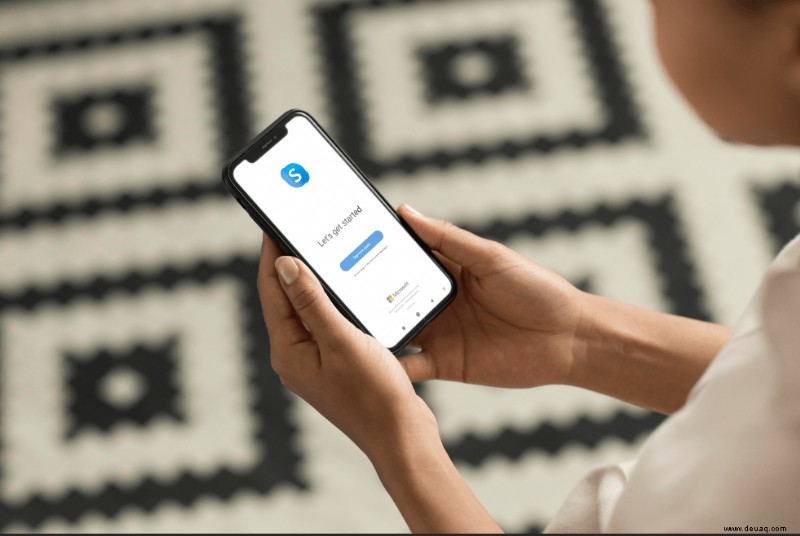
In diesem Artikel gehen wir durch den Prozess des Sendens einer Nachricht an sich selbst über Skype auf verschiedenen Geräten. Außerdem erfahren Sie, wie Sie den Chat für einen schnelleren Zugriff an sich selbst anheften.
So senden Sie in Skype auf einem PC eine Nachricht an sich selbst
Die Möglichkeit, Nachrichten an sich selbst zu senden, ist in vielen Situationen praktisch. Wenn Sie beispielsweise an zwei Computern arbeiten, können Sie eine Datei, einen Link oder einen Text an sich selbst übertragen und auf dem anderen Gerät öffnen. Dies gilt auch für Situationen, in denen Sie sich selbst etwas von einem mobilen Gerät an Ihren Computer und umgekehrt senden möchten.
Da Skype eine Video-Chat- und Instant-Messaging-App ist, die sowohl in der Geschäftswelt als auch in der Online-Bildung weit verbreitet ist, wäre diese Funktion von großem Nutzen. Während viele Messaging-Apps Ihnen die Möglichkeit bieten, Nachrichten an sich selbst zu senden, bietet Skype diese Funktion leider nicht an. Selbst wenn Sie Ihren Benutzernamen in der Suchleiste nachschlagen würden, würde nichts angezeigt werden.
Sie können zwar keine Nachrichten direkt an sich selbst senden, aber es gibt eine Problemumgehung, die Sie verwenden können. Wenn Sie einen Gruppenchat auf Skype erstellen und nur sich selbst hinzufügen, können Sie diesen Chat verwenden, um Nachrichten an sich selbst zu senden. Diese Problemumgehung ist einfach und dauert nur ein oder zwei Minuten Ihrer Zeit. Darüber hinaus können Sie dies in der Desktop-App und auf Ihrem Mobilgerät tun.
Führen Sie die folgenden Schritte aus, um auf Ihrem Laptop oder Computer einen Gruppenchat in Skype zu erstellen:
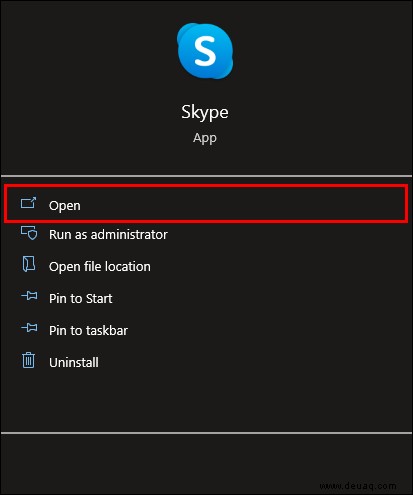
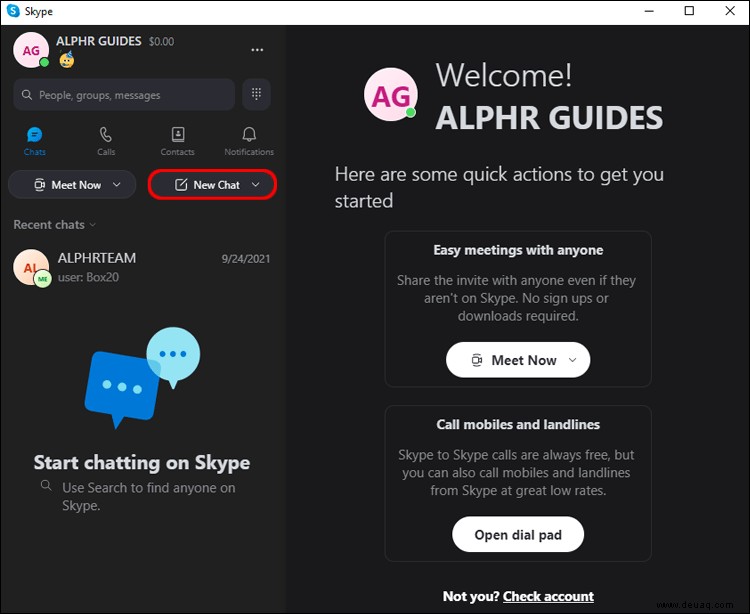
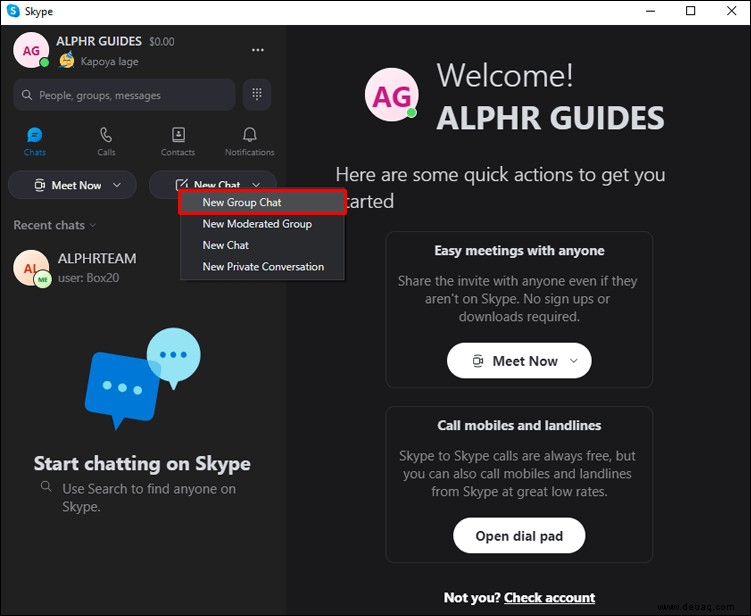
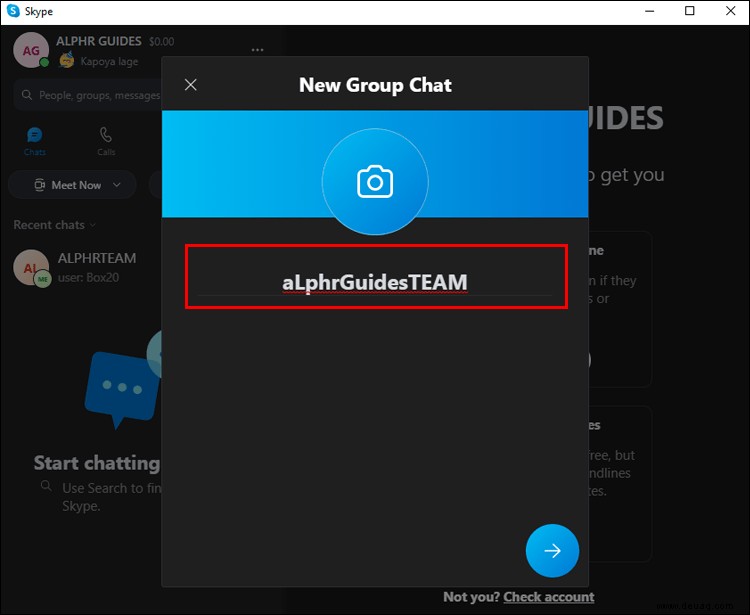
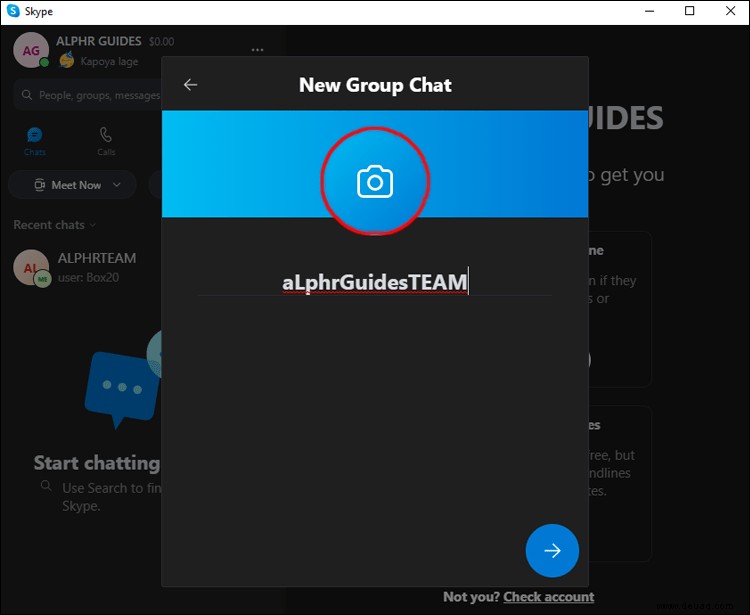
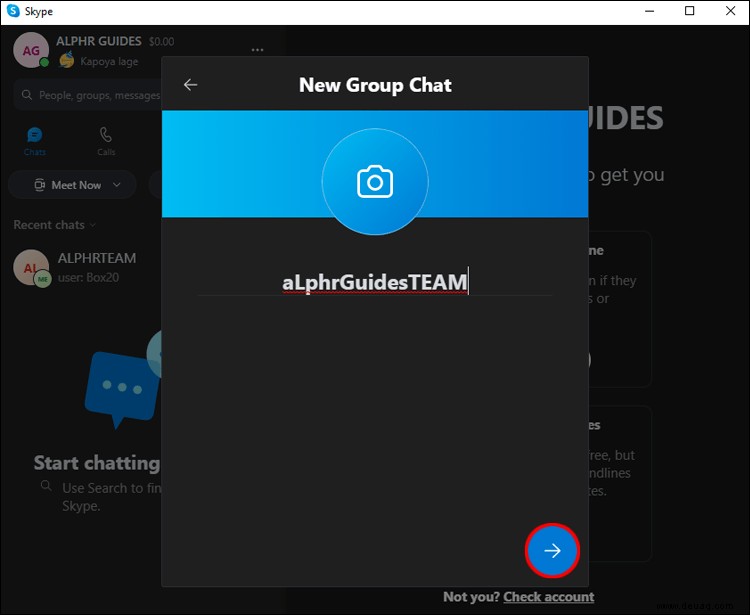

Das ist alles. Skype gibt Ihnen eine Liste vorgeschlagener Gruppenmitglieder für Ihren neuen Gruppenchat. Sie können sogar bis zu 600 Personen hinzufügen. Da Sie jedoch niemanden hinzufügen, müssen Sie nur auf die Schaltfläche „Fertig“ klicken. Sie können sofort damit beginnen, Nachrichten an sich selbst zu senden.
Um den persönlichen Chat noch zugänglicher zu machen, haben Sie die Möglichkeit, ihn anzuheften, sodass er bei jedem Öffnen von Skype ganz oben in Ihrer Chatliste angezeigt wird. So wird es in der Skype-Desktop-App gemacht:
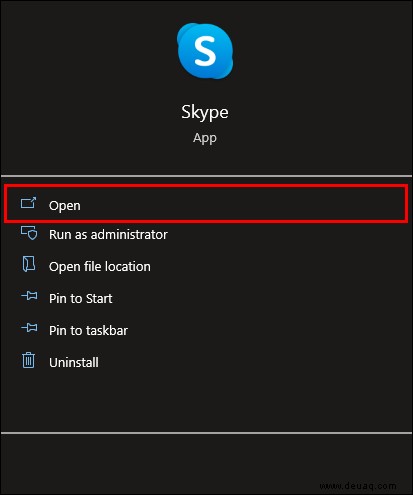
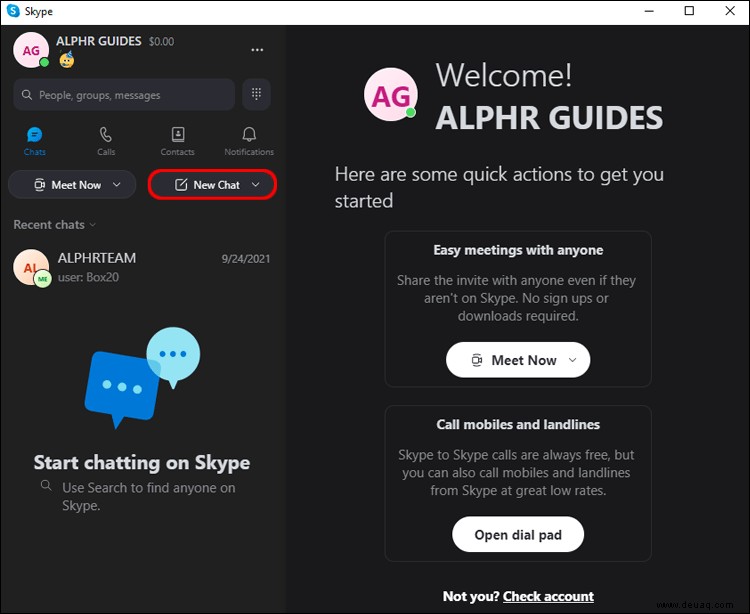
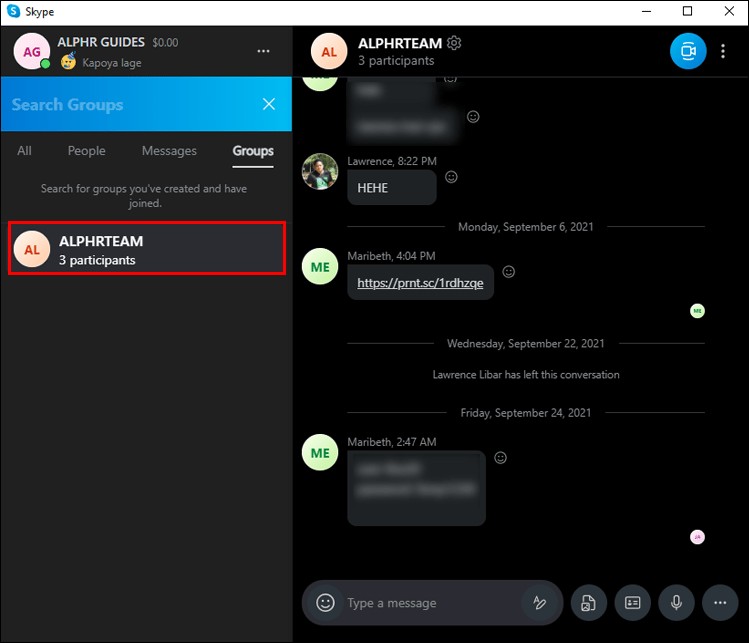
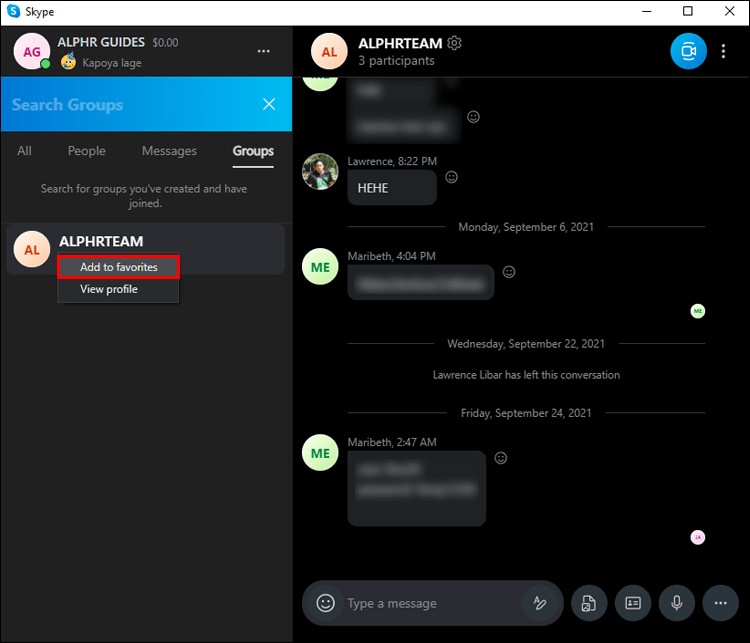
Jetzt erscheint der Chat, den Sie für sich selbst erstellt haben, zuerst in den Registerkarten „Chats“ und „Kontakte“. Wenn Sie möchten, können Sie den Chat auch aus Ihrer Favoritenliste entfernen. Befolgen Sie einfach die gleichen Schritte und wählen Sie „Aus Favoriten entfernen.“
So senden Sie in Skype auf einem Android- oder iPhone-Gerät eine Nachricht an sich selbst
Sie können auch einen Gruppenchat in Skype erstellen und sich auch nur in der mobilen Skype-App hinzufügen. Wenn Sie ein iPhone haben, führen Sie die folgenden Schritte aus:
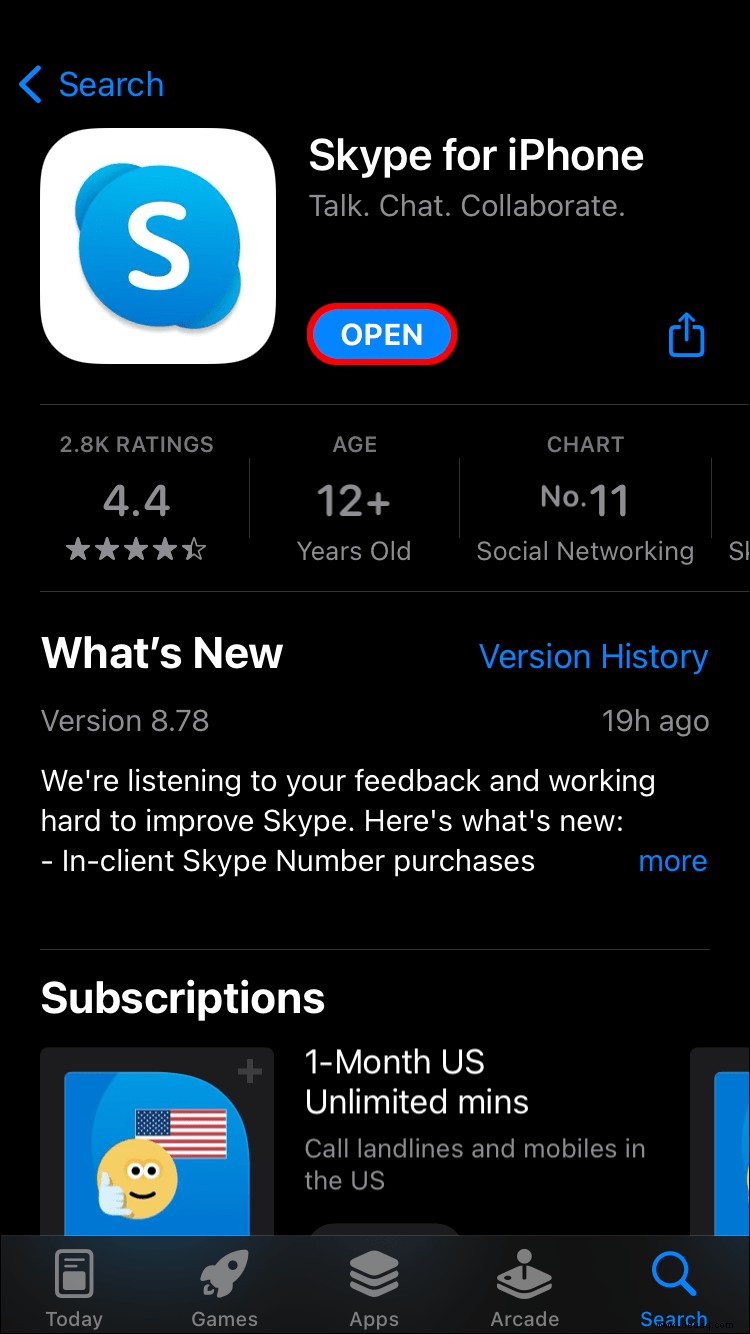
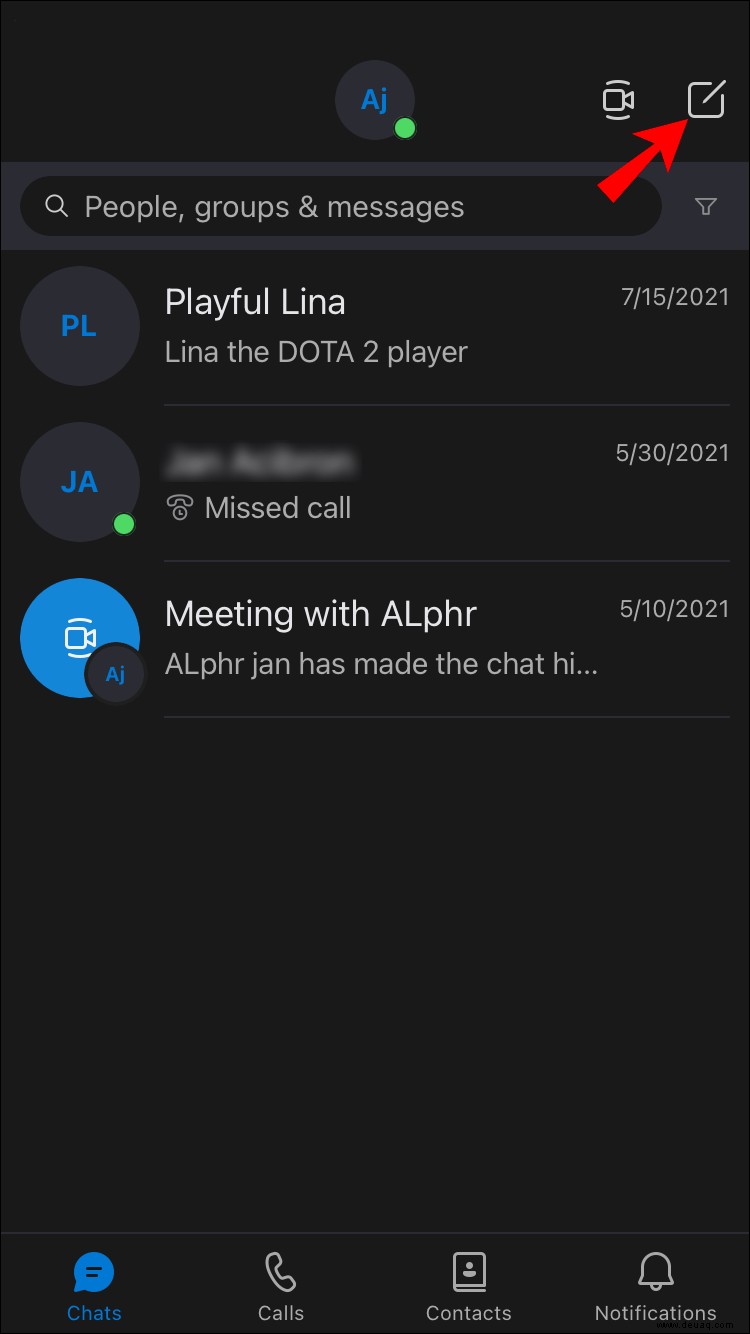
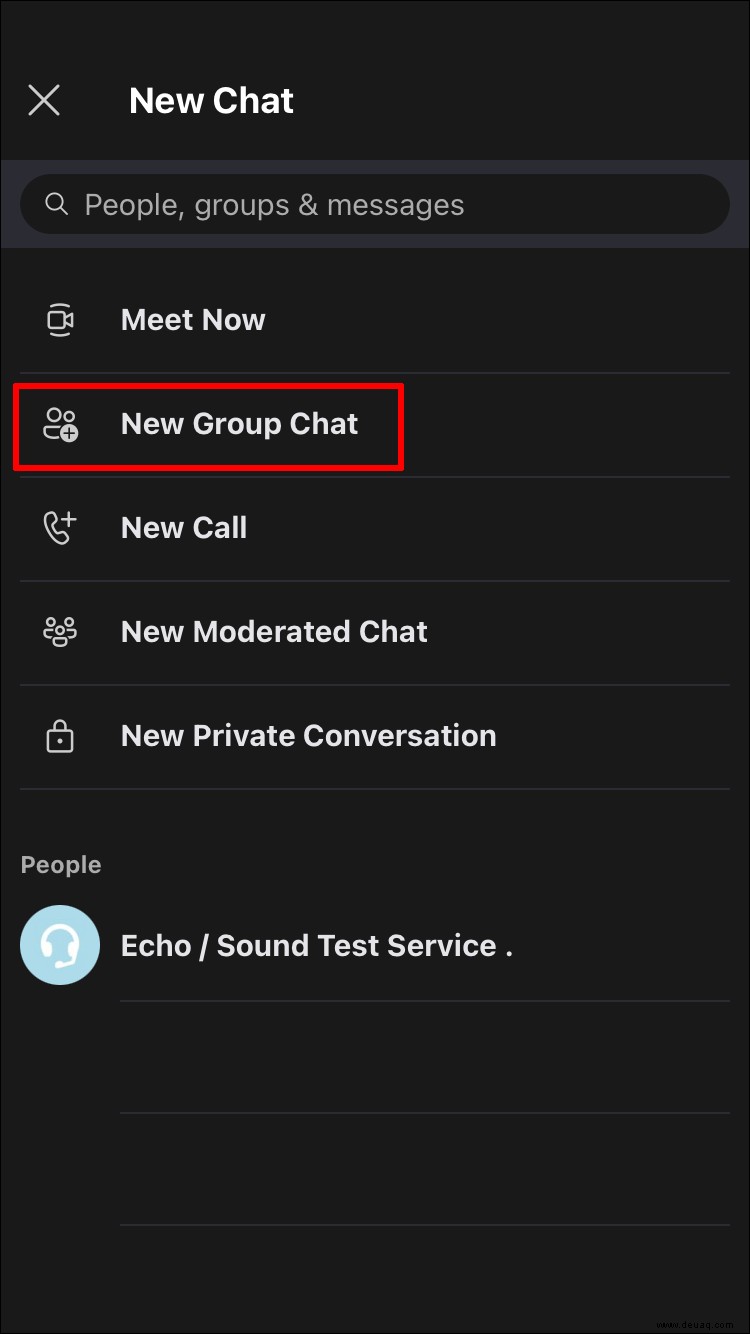
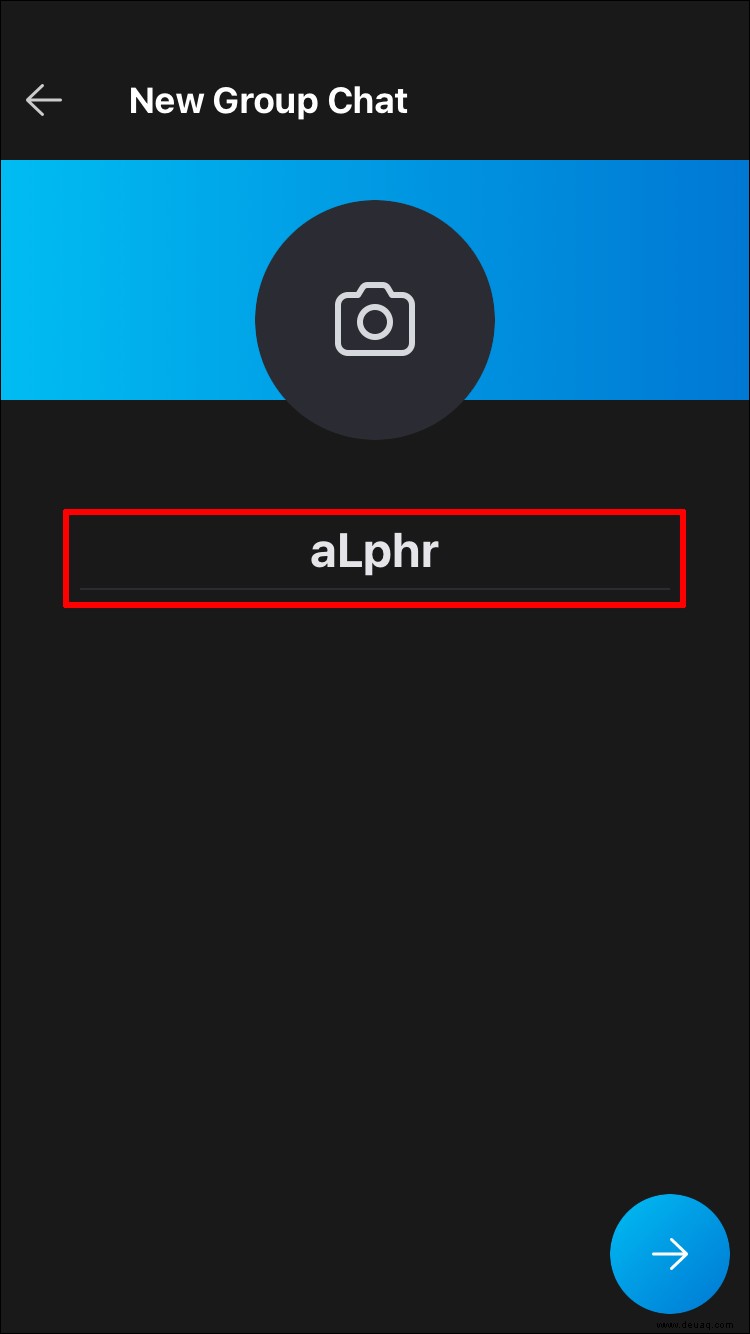
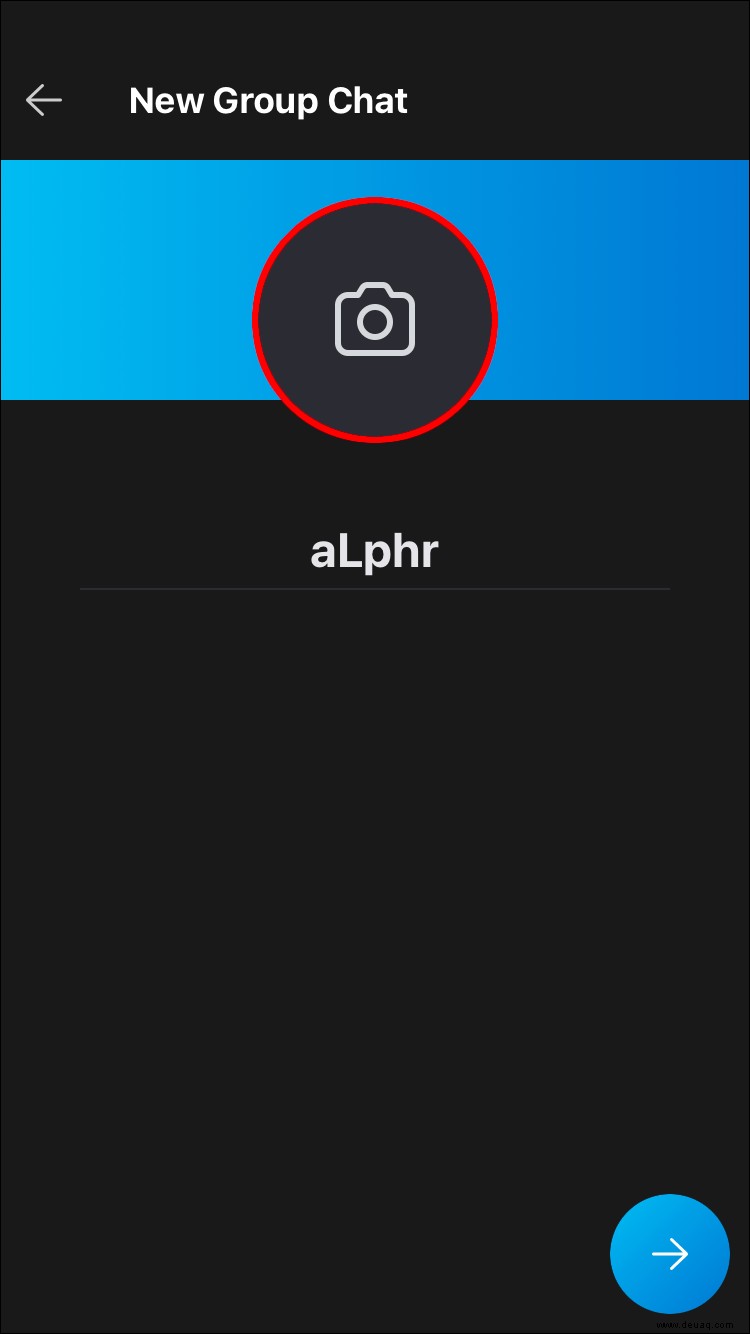
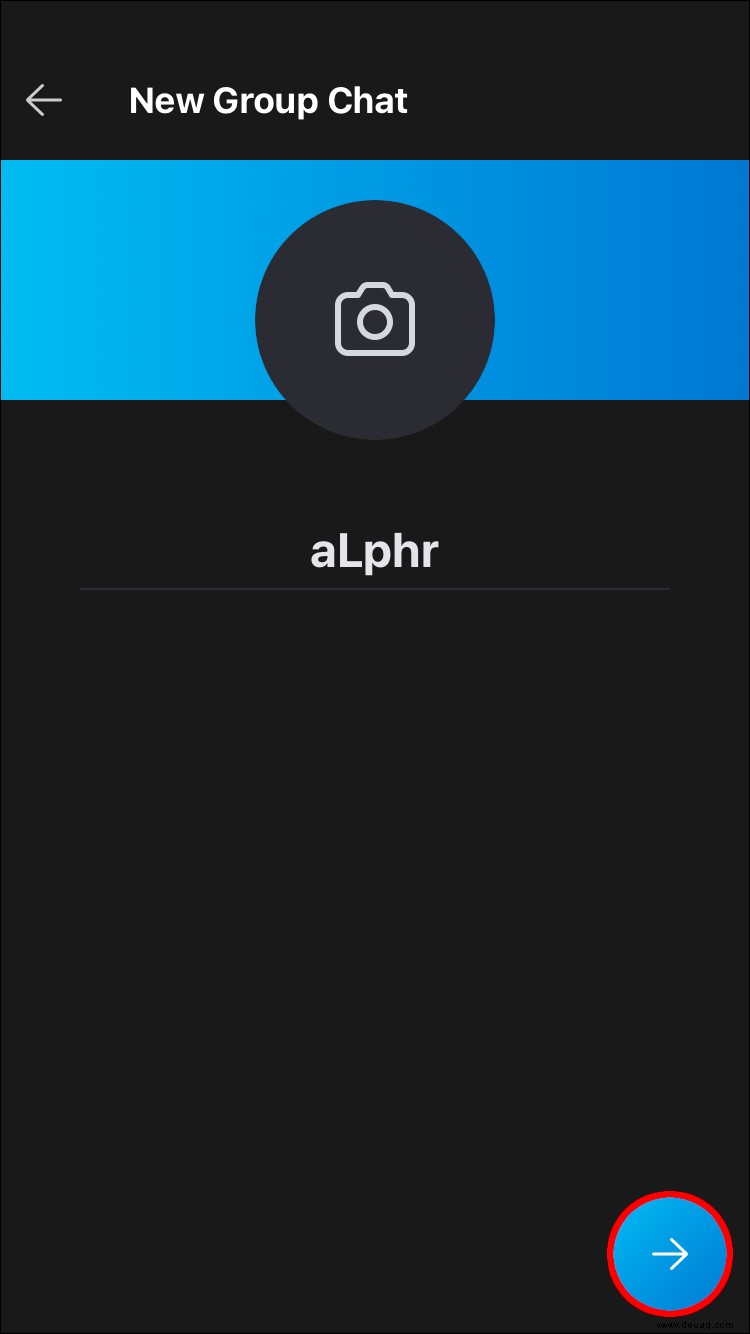
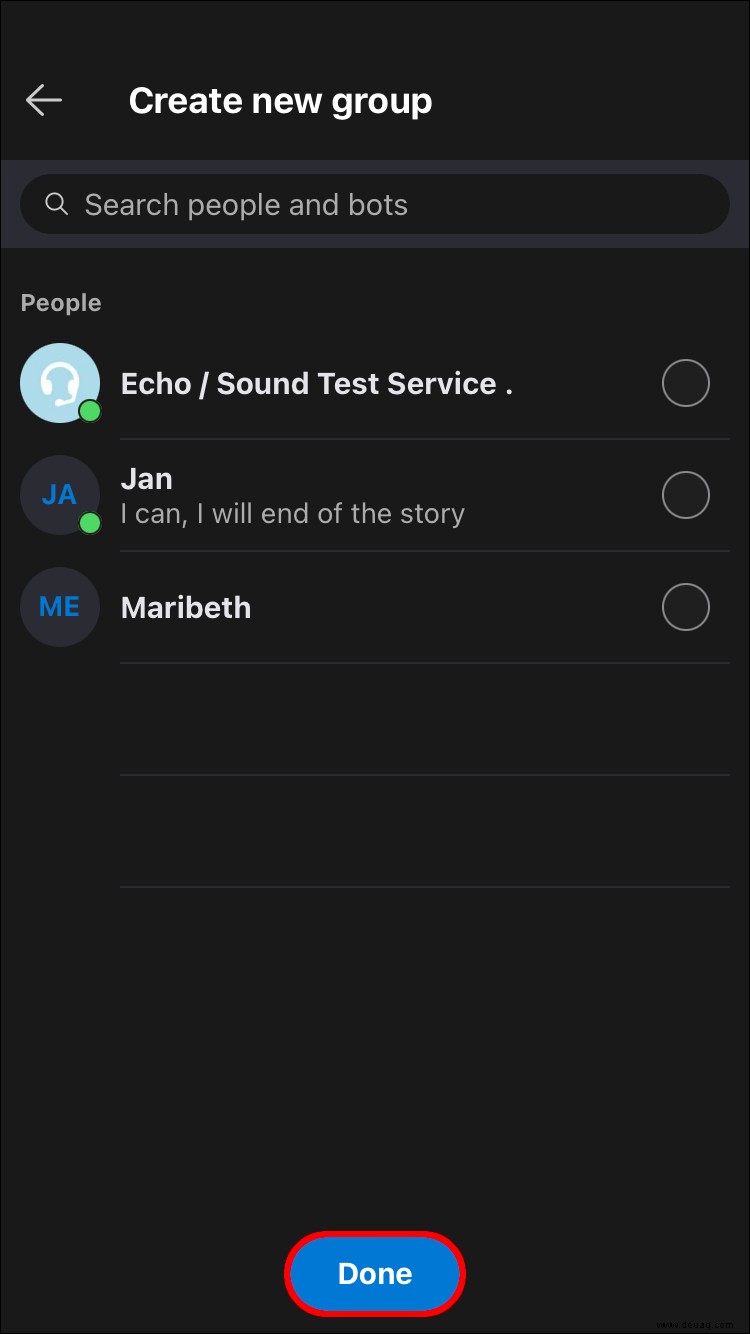
Ihr neuer Gruppenchat wird sofort geöffnet. Unter dem Namen des Chats steht „1 Teilnehmer“. Skype schlägt Ihnen sofort vor, Mitglieder einzuladen oder vorhandene Kontakte hinzuzufügen. Sie können diese Benachrichtigung ignorieren und sofort Nachrichten an sich selbst senden.
Wenn Sie ein Android-Benutzer sind, können Sie in der mobilen Skype-App folgendermaßen einen Gruppenchat erstellen:
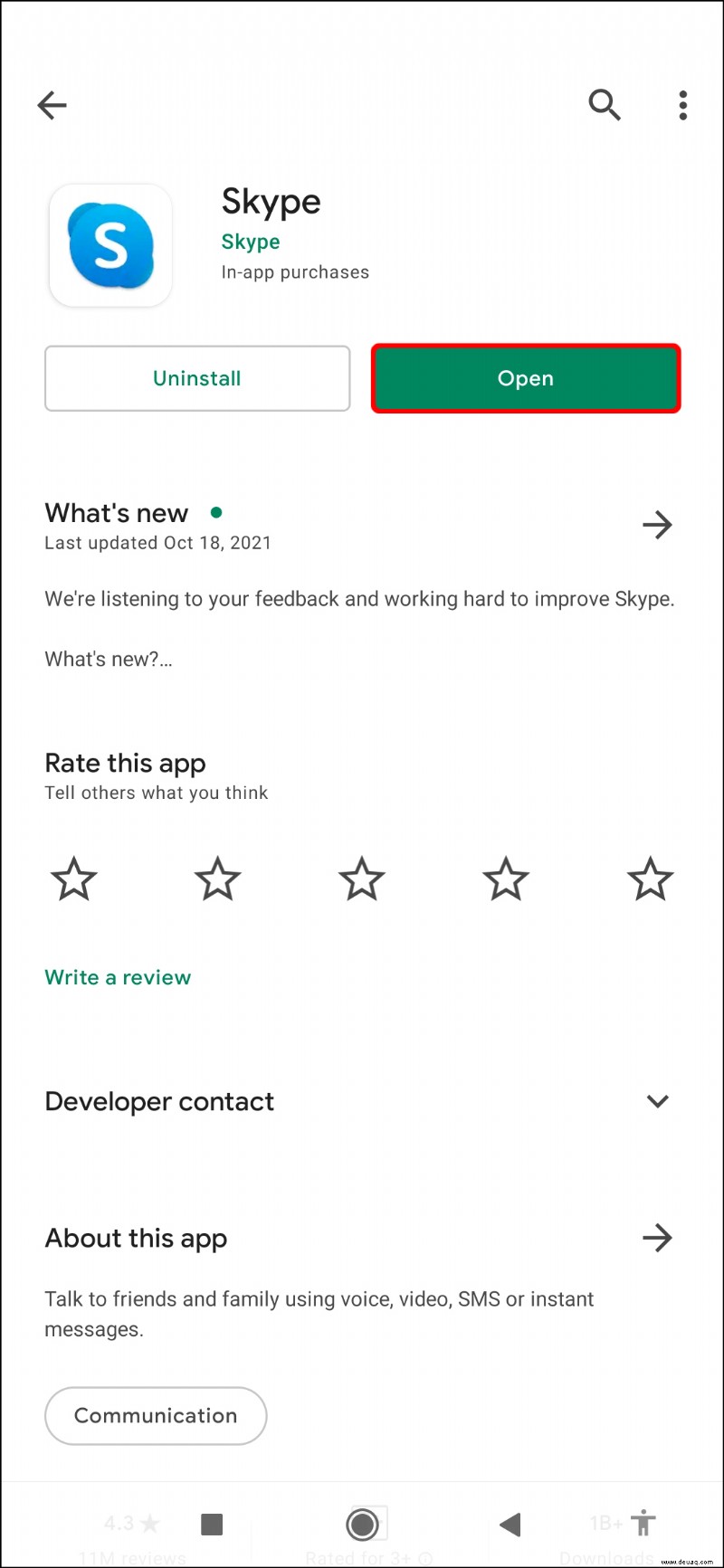
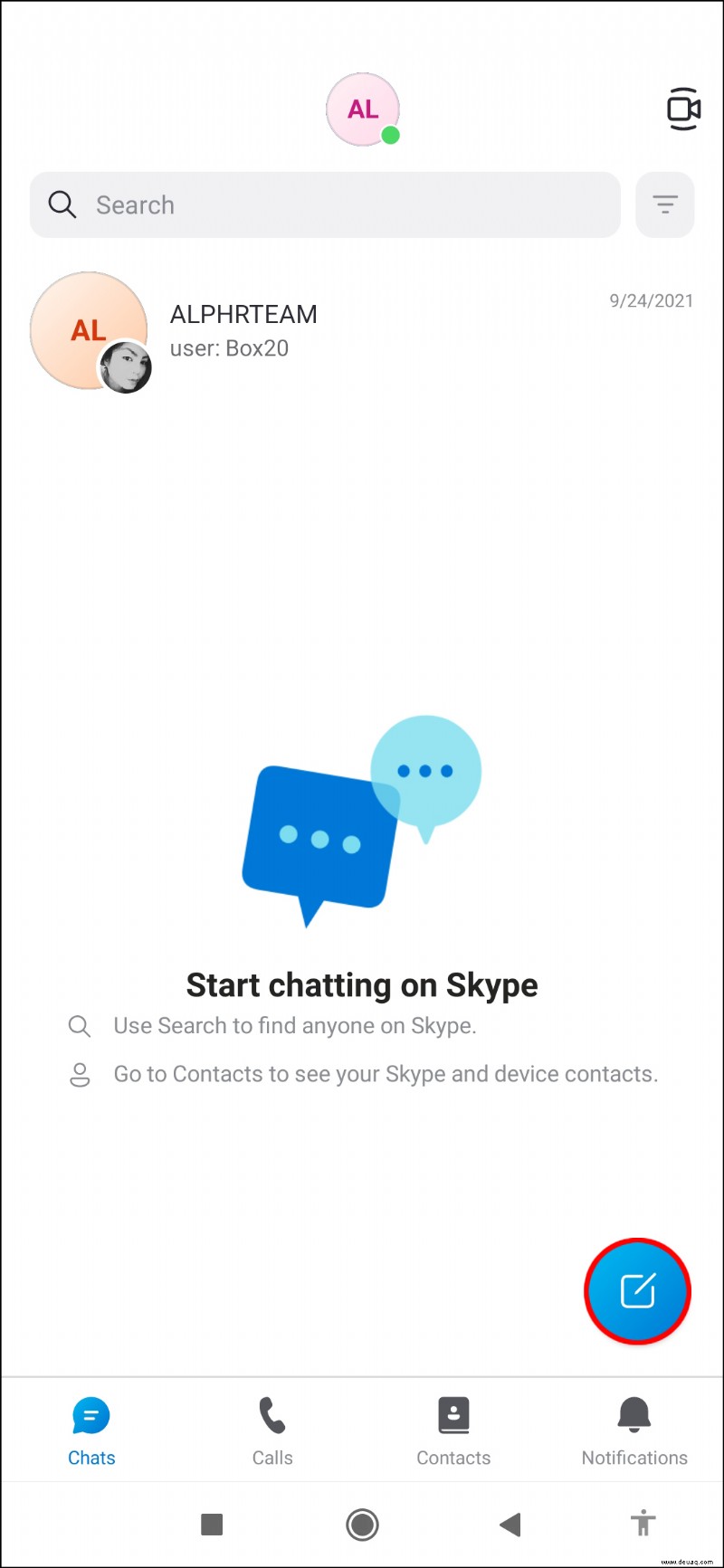
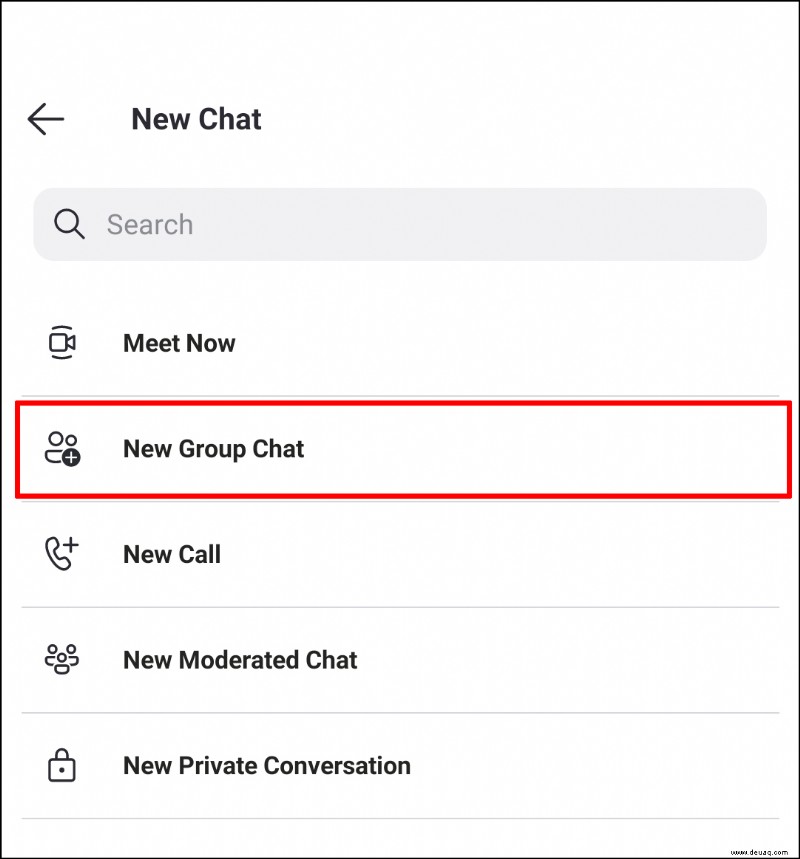
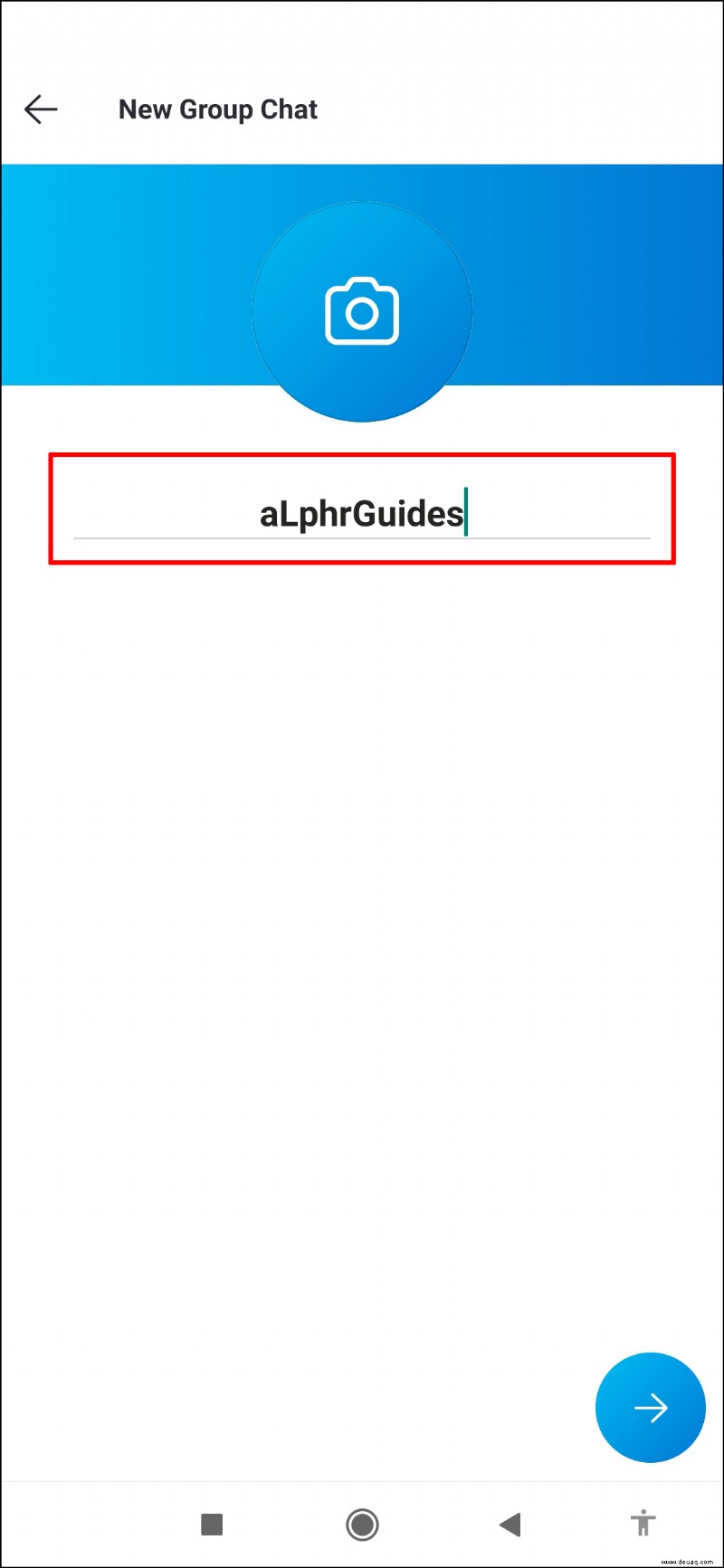
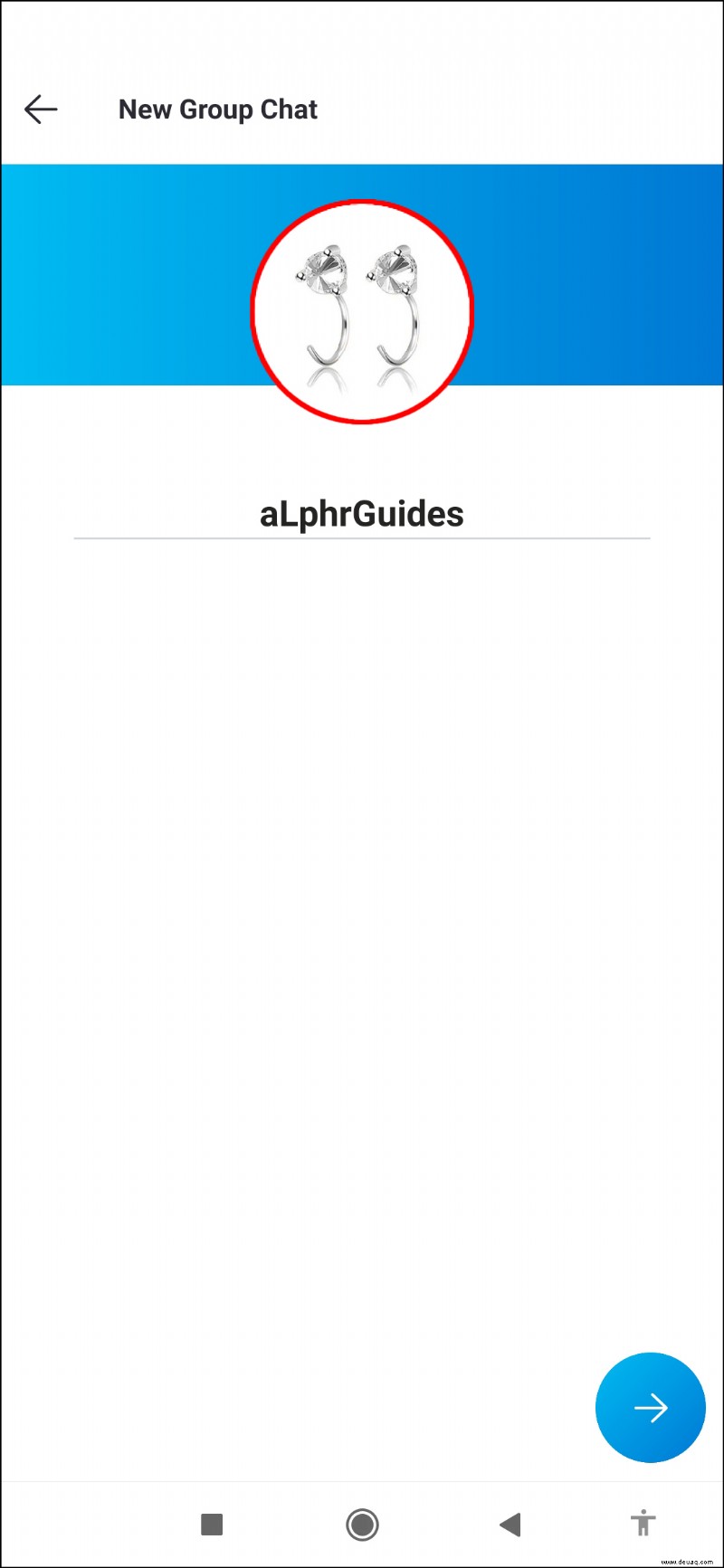
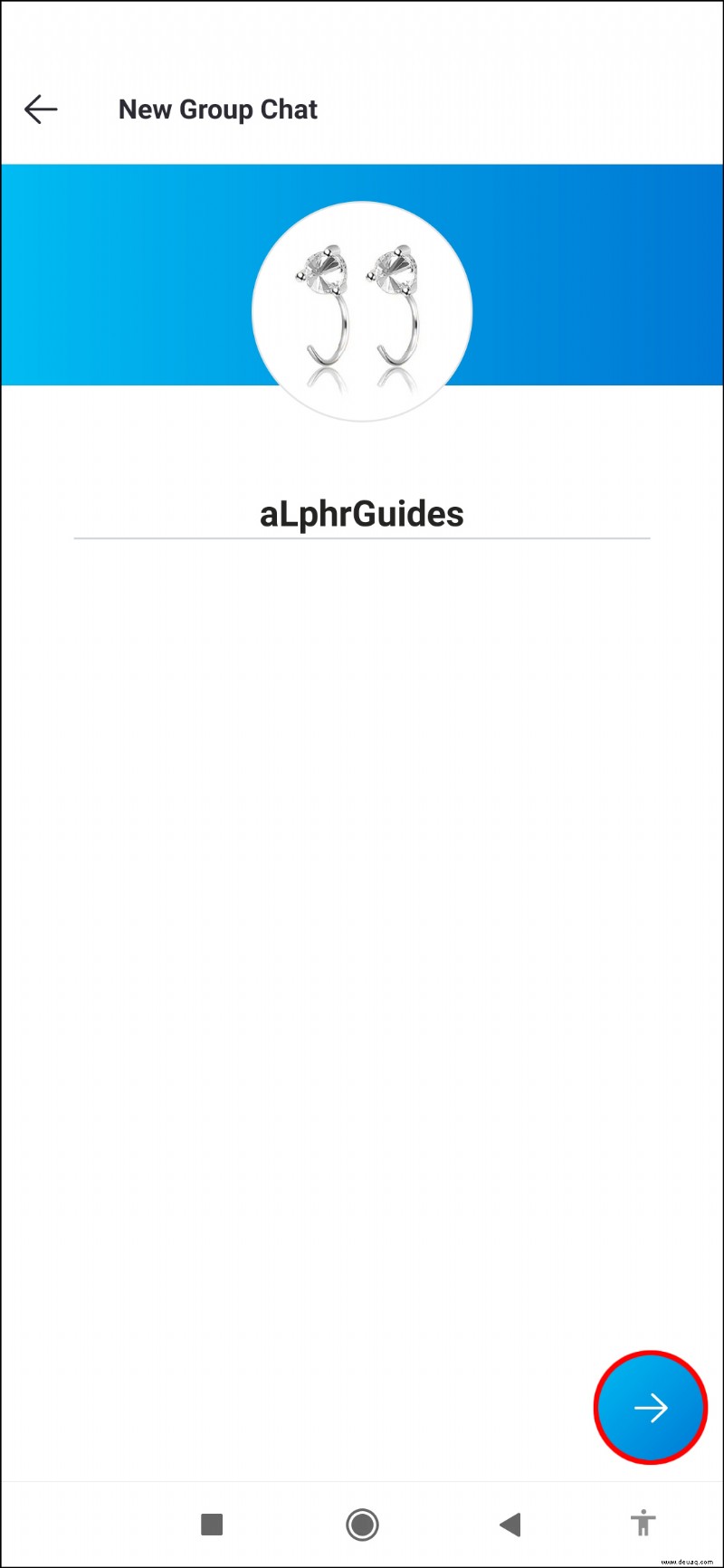
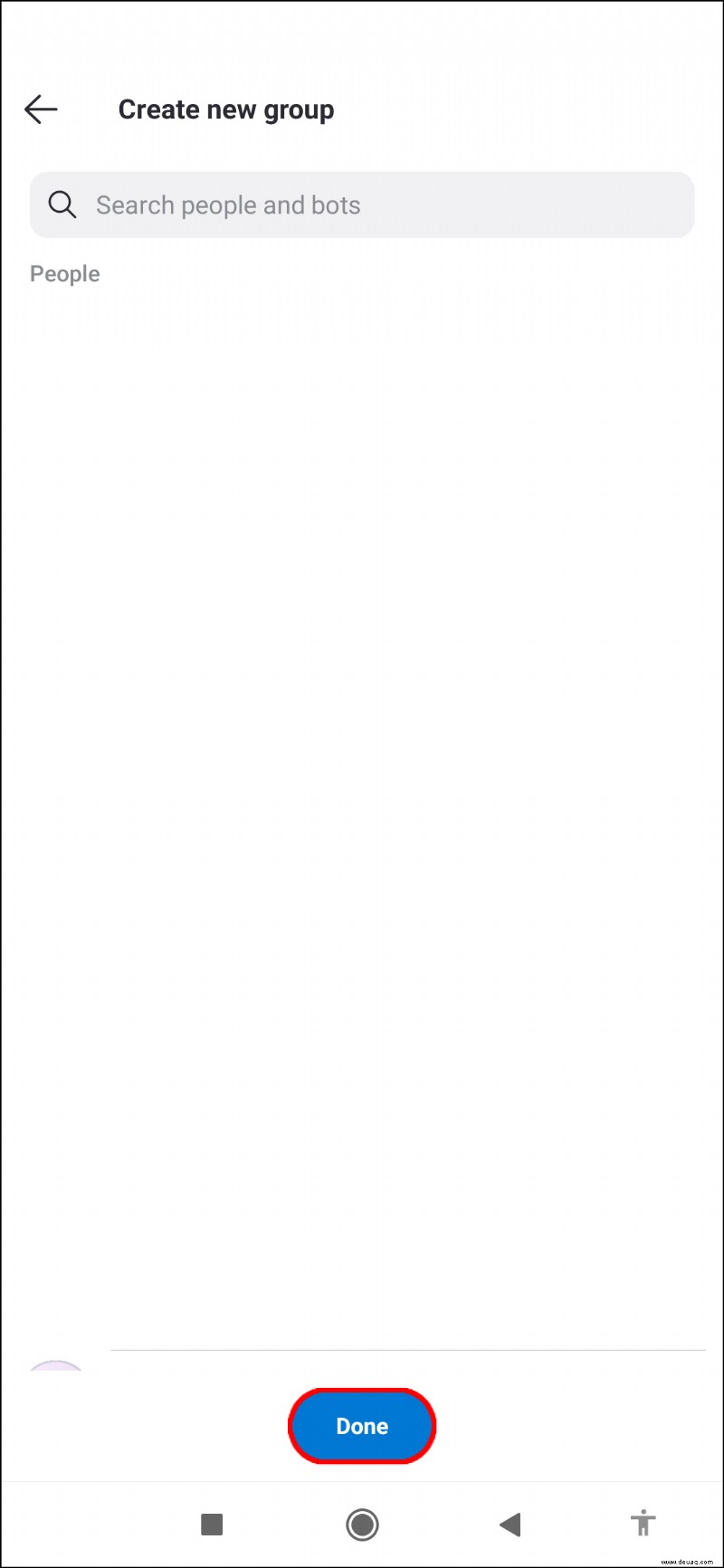
Das ist alles dazu. Sobald Sie einen Gruppenchat auf Skype nur mit Ihnen erstellt haben, können Sie sich selbst senden, was Sie wollen. Wenn Sie den Gruppenchat ganz oben in der Chatliste anheften möchten, gehen Sie in der mobilen App so vor:
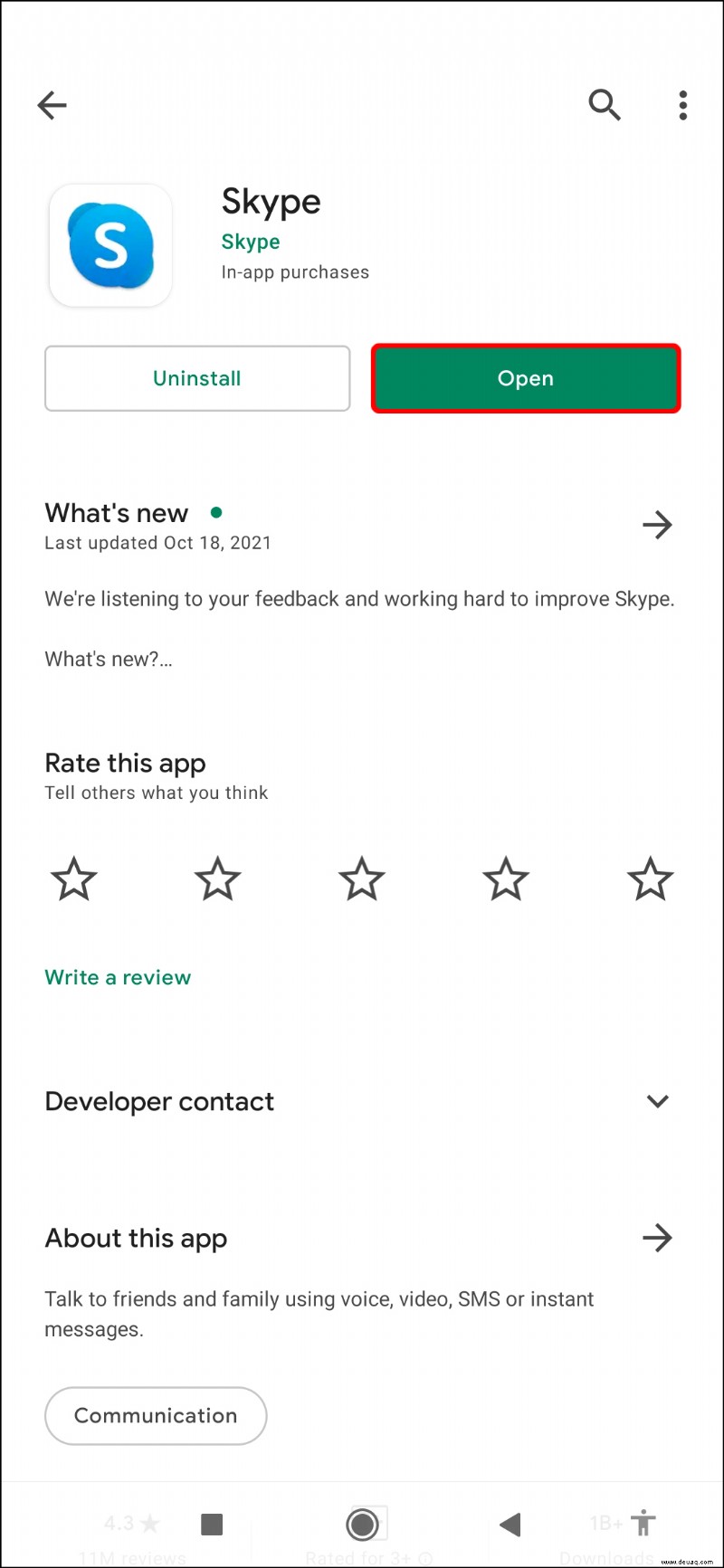
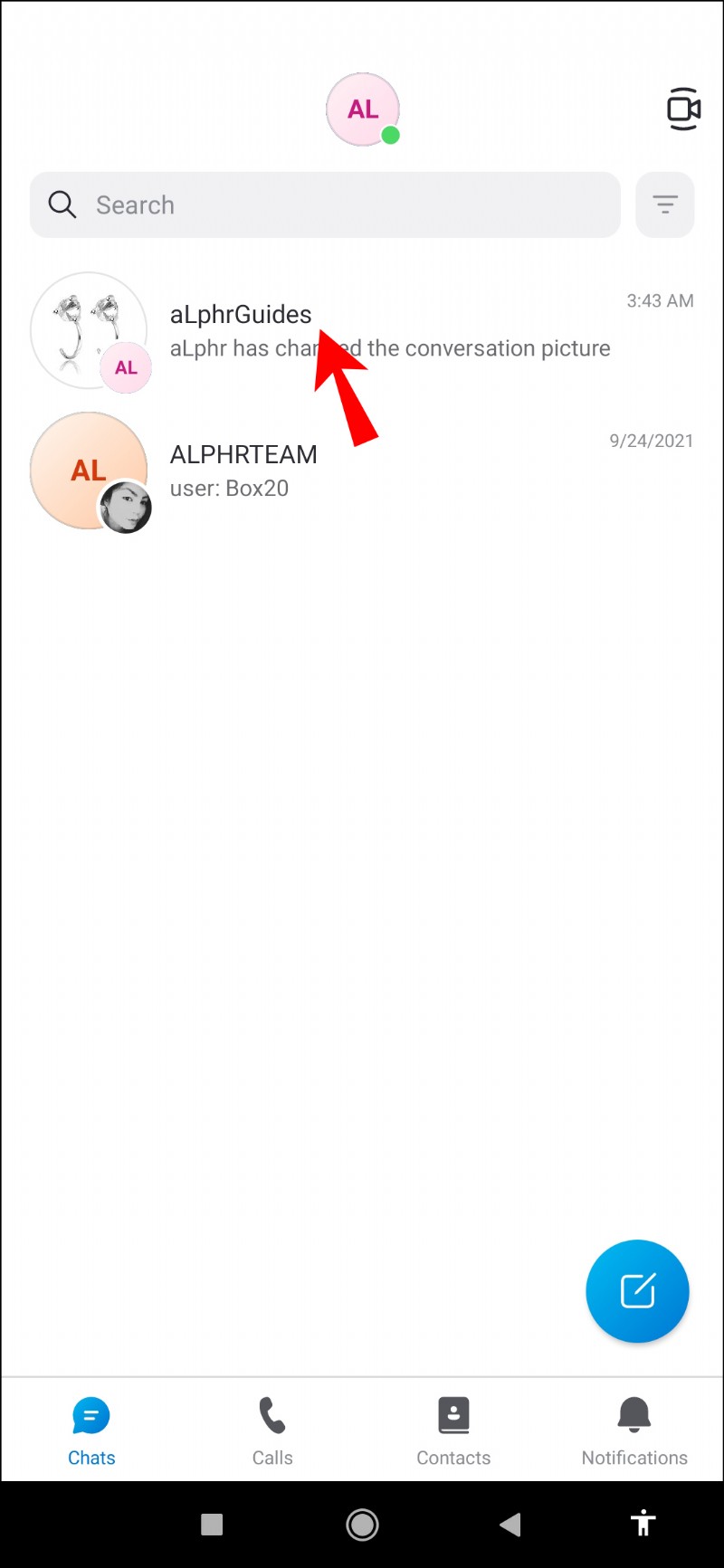
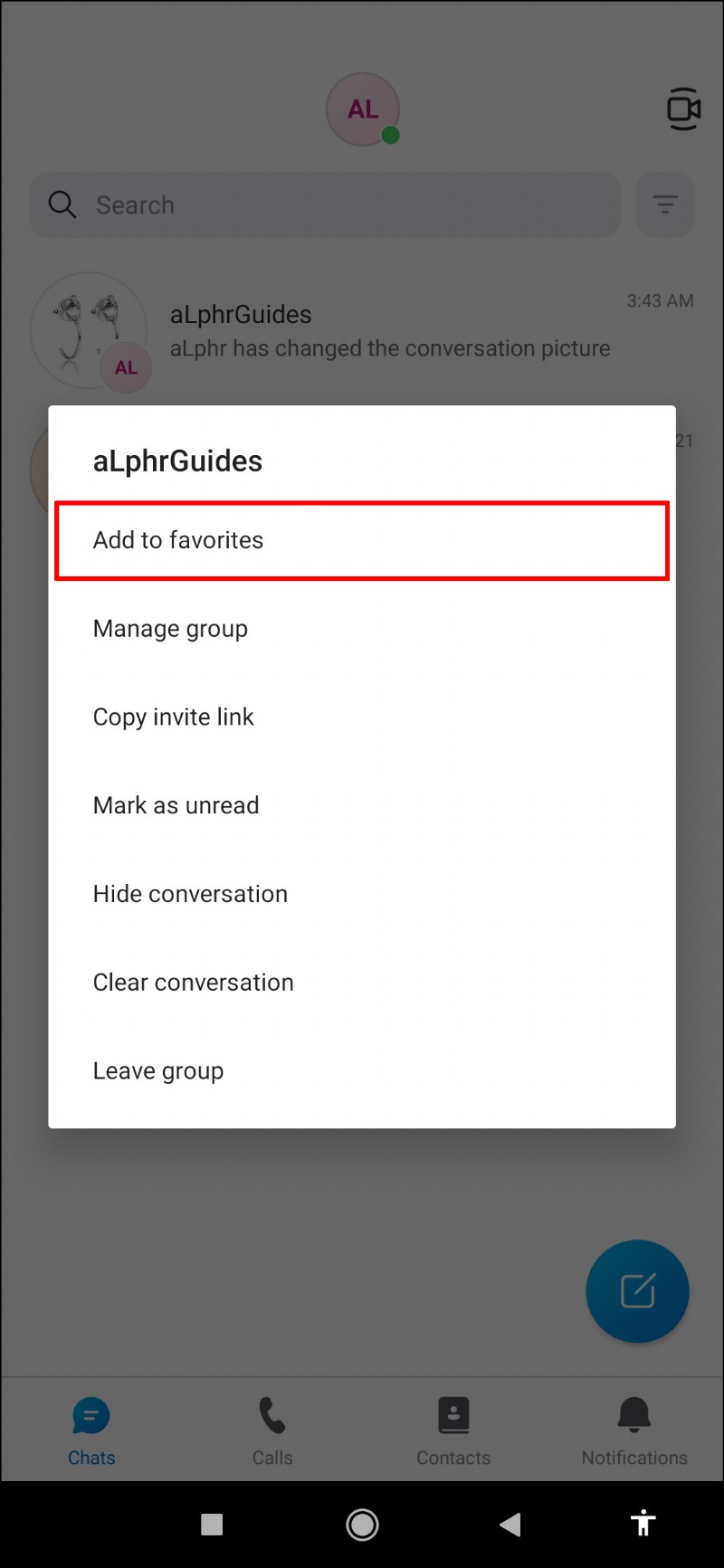
Jetzt, da Ihr Gruppenchat ganz oben in Ihrer Chatliste steht, können Sie ihn viel schneller finden. Wenn Sie sich selbst etwas senden oder eine Datei hochladen müssen, dauert es viel weniger Zeit, den Chat zu finden. Ein weiterer Vorteil dieser Option ist, dass Sie so viele Gruppenchats für sich selbst erstellen können, wie Sie möchten. Einer kann geschäftlich sein, einer für Erinnerungen, einer für persönliche Nachrichten und so weiter.
Finden Sie eine Möglichkeit, sich in Skype selbst eine Nachricht zu senden
Auch wenn es keine direkte Möglichkeit gibt, sich selbst eine Nachricht über Skype zu senden, können Sie die Problemumgehung aus diesem Handbuch verwenden. Indem Sie einen Gruppenchat erstellen und sich nur selbst hinzufügen, können Sie sich selbst Links, Dateien und andere Arten von Nachrichten senden. Egal für welches Gerät Sie sich entscheiden, Sie können sich in wenigen Augenblicken selbst Nachrichten senden.
Haben Sie jemals einen Gruppenchat erstellt, um sich selbst eine Nachricht über Skype zu senden? Wofür hast du den Chat genutzt? Lassen Sie es uns im Kommentarbereich unten wissen.